Win10系统怎么打开自动搜索网络?Windows10打开自动搜索网络的方法
使用win10系统的用户越来越多,向小编咨询win10相关问题的用户也逐渐增多。最近,就有一位win10系统用户反映自己想要在系统中开启自动搜索网络功能,可是操作了半天,都没有成功,这该怎么办呢?接下来,小编就向大家分享Windows10系统下打开自动搜索网络的具体方法。
具体方法:
1、返回到win10系统的传统桌面位置,单击打开win10系统的开始菜单,然后从开始菜单中点击选择设置选项。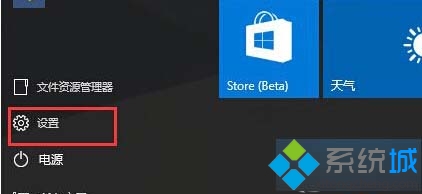
2、点击选择其中过的“网络和internet”选项,选择自己目前正在使用的网络。
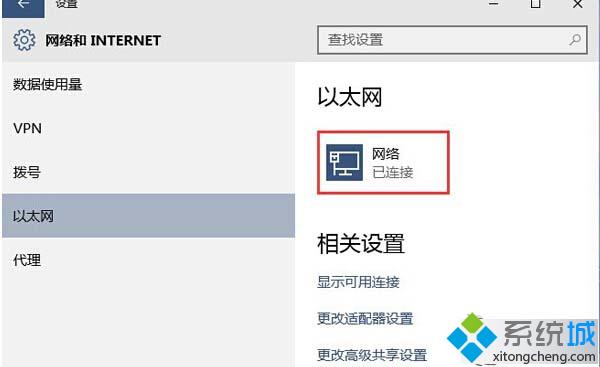
3、“查找设备和内容”开关,如果关闭则适用于“公共网络”,如果打开则适用于“家庭网络”和“工作网络”,在默认设置下Win10系统自动开启了“查找设备和内容”,如果看到这个选项是关闭的,那么就手动把它开启就可以了。
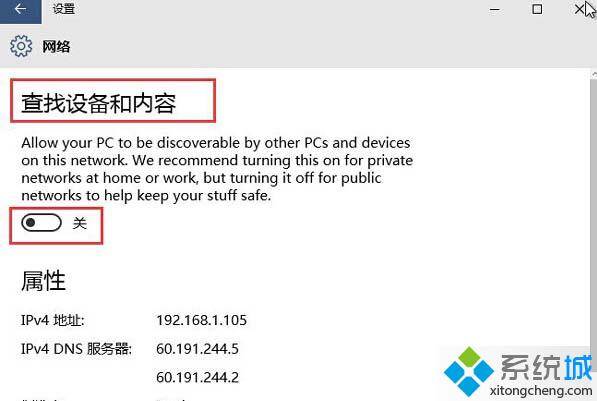
实际上,XP系统和win7系统都有这样的功能,只是它们在升级到win10系统之后,为了能够更好地保护好电脑安全,Windows系统默认禁止掉了这个功能。我们只要通过上面几个步骤的操作就可以打开了,有需要的用户不妨自己动手操作看看。
相关推荐:
win10系统出现多个网络怎么办?windows10出现多个网络的解决方法
相关教程:自动弹出快压网络新闻win7网络发现自动关闭xp搜索不到网络打印机win10怎么关闭自动更新我告诉你msdn版权声明:以上内容作者已申请原创保护,未经允许不得转载,侵权必究!授权事宜、对本内容有异议或投诉,敬请联系网站管理员,我们将尽快回复您,谢谢合作!










